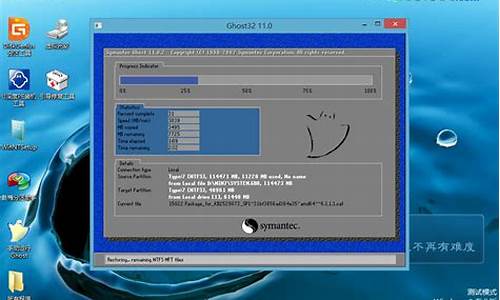windows更新蓝牙-电脑系统更新后蓝牙不可用
1.蓝牙在 Mac 上不可用?7 方法尝试修复
2.台式电脑蓝牙服务不可用
3.Mac蓝牙不可用怎么办
蓝牙在 Mac 上不可用?7 方法尝试修复

蓝牙是一种大多数人往往会忘记的技术,直到它无法工作。例如,在 AirPods 决定不连接之前,您可能会觉得一切正常。大多数情况下,这是一个相对容易的修复。但有时它可能有点棘手。
最令人沮丧的问题之一是蓝牙在您的 Mac 上不可用。至少,看起来是这样,但你真的能确定吗?
如果没有明确指示出了什么问题,对 Mac 上的蓝牙进行故障排除就像在黑暗中走来走去一样。
我们是来帮忙的。
1.蓝牙不可用?重启你的 Mac
是的,这是您经常听到的步骤,但这是有原因的。通常情况下,重启将解决 Mac 的一系列问题——其中包括蓝牙问题。
通过从菜单栏中转到Apple > Restart来重新启动 Mac,以修复几乎所有蓝牙问题,尤其是那些蓝牙模块崩溃并且您遇到系统无响应的问题。根据 Apple 的说法,移除任何 USB 设备也有帮助,因此您可能也想尝试一下。
2. 检查 Mac 的蓝牙设备设置
要连接到 Mac,您的蓝牙设备需要打开并给电池充电。这听起来可能很明显,但在您竭尽全力解决一个实际上并不存在的问题之前,值得检查一下。如果您之前未配对过此设备,请确保您正确配对(并且它对您的 Mac 可见)。
如果您正在尝试让蓝牙扬声器或其他音频设备正常工作,并且已经将其配对,并且想知道为什么您听不到任何声音,那么您需要确保在“系统偏好设置”下将其选为主要输出>声音 > 输出。
带麦克风的蓝牙耳机也是如此:前往输入选项卡并在那里选择您的蓝牙设备。下次连接无线音频设备时,您的 Mac 应该记住您的选择。
您也可以单击菜单栏中的音量按钮,然后在那里选择您的音频设备。如果您在菜单栏中没有看到该按钮,则可能需要启用它。转到System Preferences > Sound > Output,然后选择在窗口底部的菜单栏中显示音量。
3. 禁用和重新启用蓝牙
要在不重启整个 Mac 的情况下重置蓝牙,请前往“系统偏好设置”>“蓝牙”,然后单击“关闭蓝牙”。您还可以通过单击菜单栏图标来切换蓝牙 - 单击打开蓝牙再试一次。
如果您在Mac 上使用 AirDrop 时遇到问题,切换此设置通常可以解决您的问题。
您也可以尝试完全终止蓝牙进程,尽管这并不总是有效。打开终端并输入:
sudo pkill blued
然后输入您的管理员密码并按Return。这应该会终止并重新启动后台进程,让您重试。
4. 再次将您的蓝牙设备与您的 Mac 配对
如果您过去已经配对过您的蓝牙设备,另一种选择是告诉您的 Mac 忘记它并重新开始。您可以在System Preferences > Bluetooth下显示所有当前配对的蓝牙设备。
找到任何导致您的问题,将其选中,然后单击X,然后拆下来摆脱它。
您现在需要再次配对设备,大多数情况下需要按住设备上的按钮直到指示灯闪烁。如果您不确定,请查看设备手册。
5. 重置您的 PRAM 或 SMC
尽管这是一个更复杂的过程,但重置 Mac 的 PRAM 或 SMC 是针对一系列问题最常推荐的修复程序之一。
在蓝牙方面,系统管理控制器 (SMC) 比 PRAM 或 NVRAM 不太可能成为罪魁祸首。也就是说,重置两者都无济于事,因为潜在的问题仍然可能导致您的 Mac 蓝牙问题。
人们通常会同时执行这两个步骤,这就是为什么将它们放在一起列出的原因。请参阅我们的详细指南,了解如何重置您的 PRAM 和 SMC以执行该过程,无论您使用的是哪种类型的 Mac。
6. 删除几个关键的 PLIST 文件
您的 Mac 将有关蓝牙设备的信息存储在硬盘驱动器上的两个文件中:一个是您个人的文件,另一个是您 Mac 上所有用户使用的。当您遇到蓝牙问题时,通常建议删除这些文件,因为它会强制 macOS 在您的计算机重新启动时创建新文件。
这两个文件都是PLIST文件,在整个 macOS 上都用于以 XML 格式存储应用程序数据。要删除并重新创建这些文件:
按住 Control 键单击Finder并选择Go to Folder。
输入或粘贴/Library/Preferences。
查找名为com.apple.Bluetooth.plist的文件并将其拖至废纸篓。
再次 选择转到文件夹并键入或粘贴~/Library/Preferences/ByHost。
查找以com.apple.Bluetooth开头、后跟数字和字母(以.plist结尾)的文件,并将其拖到废纸篓。
断开所有 USB 设备并关闭计算机。
关闭您的蓝牙设备并重新启动您的 Mac。
在您的设备上启用蓝牙并尝试再次配对。
7. 重置 Mac 的蓝牙模块
作为最后的手段,您可以尝试将蓝牙模块重置为出厂设置。这意味着您将丢失所有现有的配对连接。如果您在尝试上述所有方法后仍然遇到问题,那么让您的设备再次工作需要付出很小的代价。
如果菜单栏中没有蓝牙图标,请前往“系统偏好设置”>“蓝牙”并选中“在菜单栏中显示蓝牙”。现在,按Shift + Option并单击菜单栏中的蓝牙图标。在出现的菜单中,选择调试 > 重置蓝牙模块。您现在可以尝试重新配对您的设备。
这里的最后一个提示是按重要性开始重新配对您的设备。例如,您不想在配对耳机时发现您所依赖的鼠标和键盘仍然存在问题。一旦连接了重要的硬件,您就可以专注于其他问题。
在删除系统文件、重置 PRAM 并将 Mac 的蓝牙模块恢复为出厂设置后,大多数问题应该会消失。如果您仍有问题,则您的 Mac 可能遇到硬件问题,但您也可能想尝试全新安装 macOS。
最好的选择是购买专用的 USB 蓝牙适配器并使用它。较旧的 Apple 计算机比较新的计算机更容易出现问题,因此与 USB 加密狗的价格相比,维修的价格通常不值得。该Hideez重点USB智能蓝牙4.0适配器是廉价的,应该做的伎俩。
这就是您修复 Mac 蓝牙的方法
这就是全部,伙计们。希望这些方法之一为您解决了蓝牙问题。此外,如果您最近购买了 Mac 并且它仍在保修期内,或者您的 Mac购买了 AppleCare,您应该与 Apple 预约。技术人员将查看问题并免费修复。这可能表明您的系统存在更广泛的硬件问题,因此值得一试。
机器翻译凑合看吧
台式电脑蓝牙服务不可用
电脑蓝牙不可用的解决方法:
1、到所购买电脑的官方网站下载最新版驱动软件,注意32和64位,相符才能很好地运行。(本文以联想电脑为例,其他电脑方法类似);
2、在“手动选择产品类型”中选择对应机型;
3、在“确认产品”中选择详细信息。通常型号信息能在计算机机身或产品装箱单上查到;
4、确认后选择蓝牙驱动,下载安装。文件较大,建议安装到D盘;
5、安装完毕后打开蓝牙适配器,在设置中勾选如下选项。完成后点击“显示Bluetooth”在弹出窗口点击“添加设备”。若已找到设备,点击“下一步”继续(A框);若不能找到设备,点击B框内容获取帮助;
6、配对完毕,双击即可开始使用,右击可管理设备。
Mac蓝牙不可用怎么办
Mac蓝牙不可用怎么办?有很多的用户在升级Yosemite之后,一切正常。但是过了一天重新开机之后,却发现蓝牙不可用了!修复磁盘权限,重新启动,仍然无法启动蓝牙,这个问题到底什么原因呢,下面脚本之家小编总结了一些出现这些问题的原因和解决办法。 很多用户升级至OS X Yosemite后发现,通过蓝牙协议与Mac电脑工作的设备出现了各种连接问题,包括Magic Mouse、Magic Trackpad、苹果无线键盘和各种第三方配件。 官方解释 在苹果官方支持论坛上,很多用户表示Yosemite引起了各种蓝牙相关的问题,包括苹果自家硬件。一些用户表示,升级至Yosemite后,蓝牙完全不可用;另外一些用户表示自从升级至Yosemite后,可以注意到明显的延迟。 上个月,苹果为iPhone和iPad设备发布了iOS 8,当时也有很多用户表示遇到了各种诡异的蓝牙问题,尤其是将iPhone连接至车载蓝牙系统中。当然,很多蓝牙问题在iOS 8.1中得到了修正,不知道Yosemite引起的蓝牙问题会在何时被修正。 用户提供的解决办法 蓝牙识别不出来了。 你可以重启电脑,看到白屏的时候同时按住command+option+p+r,电脑会重启的,重启后看一下还可不可以识别出来。如果这样还不能识别出来的话,就表示你电脑的蓝牙可能坏了,需要送修了。 由于苹果维修费用比较高,所以其实你可以到网上买一个usb接口的蓝牙,估计也就10块钱左右,插在你电脑的usb接口上,应该也可以用的。会比维修费用便宜的,可以考虑一下。 注:更多精彩教程请关注三联电脑教程栏目,三联电脑办公群:189034526欢迎你的加入
声明:本站所有文章资源内容,如无特殊说明或标注,均为采集网络资源。如若本站内容侵犯了原著者的合法权益,可联系本站删除。